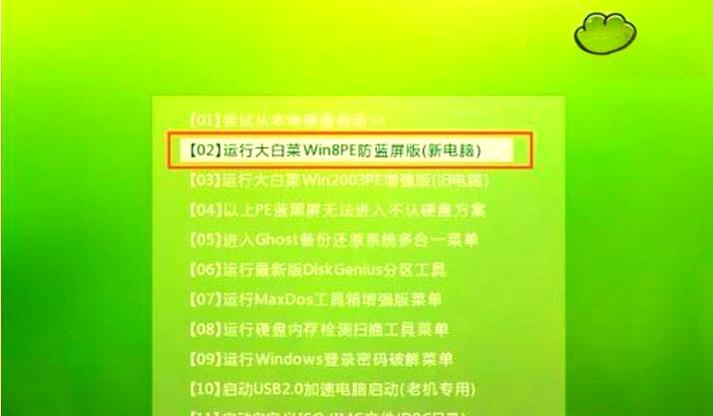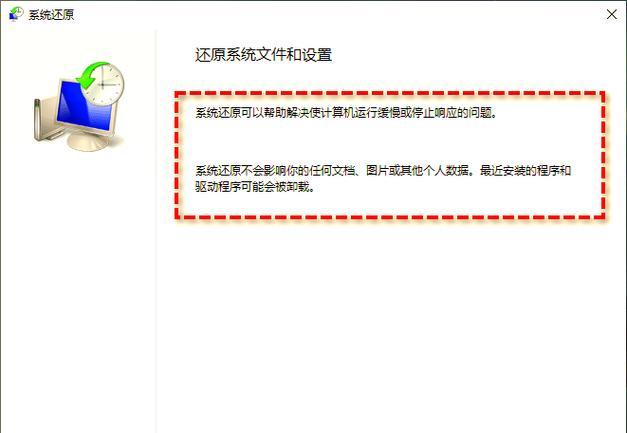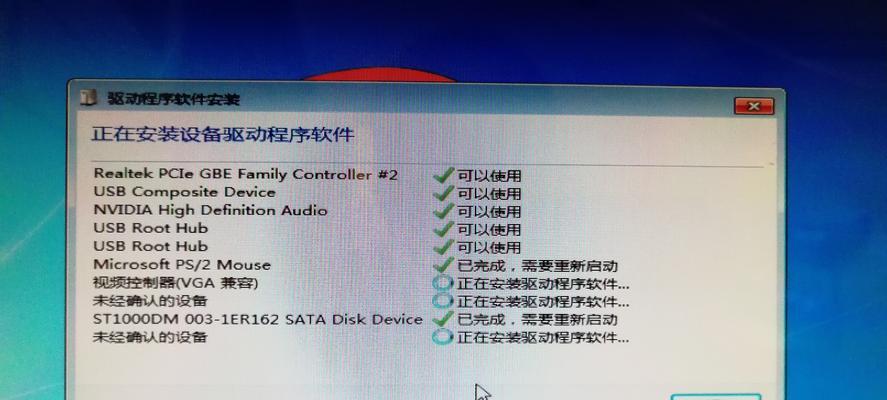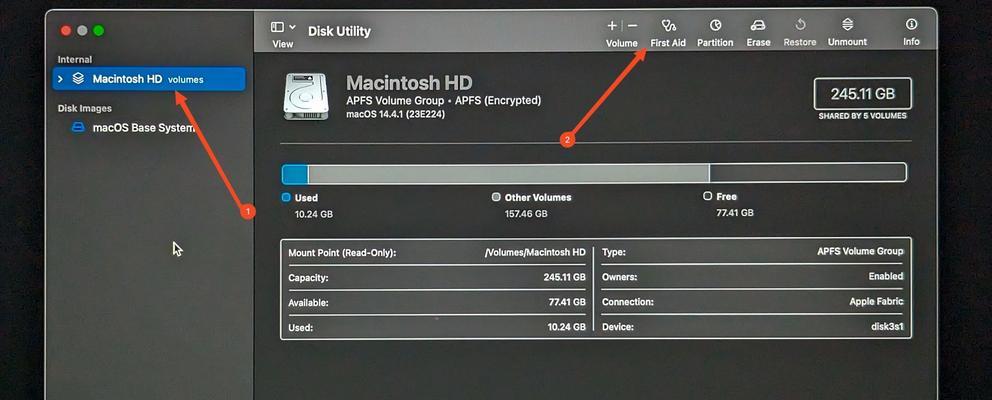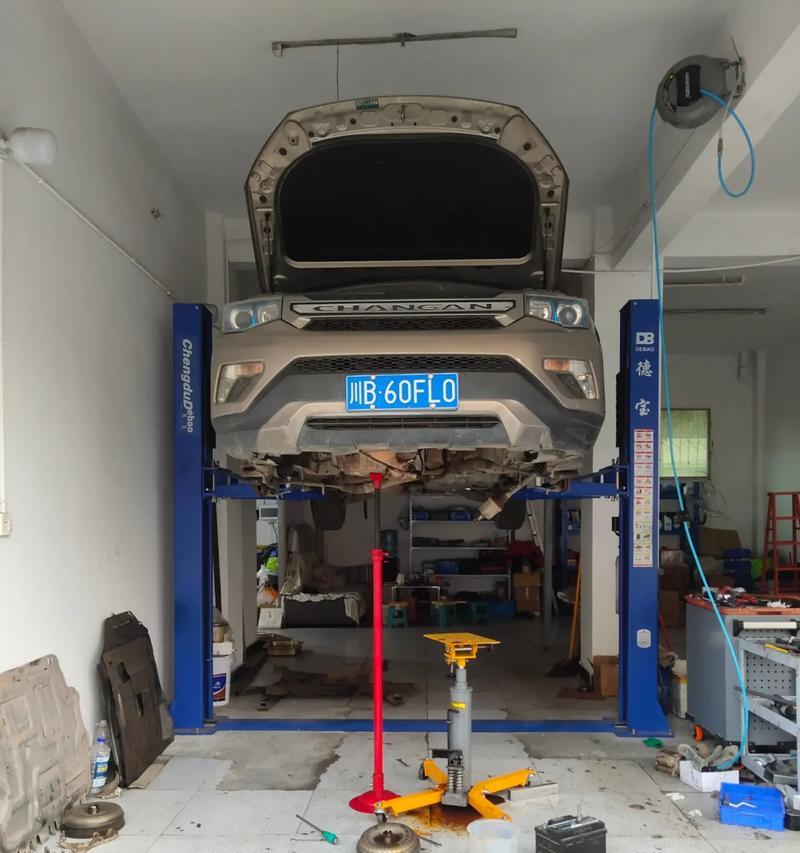在日常使用电脑的过程中,我们可能会遇到各种开机错误导致无法正常启动的情况。本文将介绍一些常见的电脑开机错误以及相应的解决方法,帮助读者快速恢复电脑正常运行。
一、硬件问题:电脑开机无反应
当我们按下电源按钮后,电脑没有任何反应,可能是硬件问题导致的。这时可以检查电源插座、电源线以及电源供应器,确保它们正常工作。
二、黑屏问题:电脑开机显示黑屏
在开机过程中,如果屏幕上什么都没有显示,可能是因为电脑与显示器之间的连接问题。可以尝试重新插拔连接线,确保插头与接口紧密连接。
三、系统崩溃:电脑开机后频繁崩溃
如果电脑在开机后频繁出现崩溃现象,可能是系统文件损坏导致的。可以尝试进入安全模式,运行杀毒软件进行全盘扫描,修复受损的文件。
四、蓝屏问题:电脑开机出现蓝屏错误
蓝屏错误是指在开机过程中,电脑出现蓝屏并显示错误信息。这可能是由于硬件兼容性、驱动程序问题或者系统文件损坏引起的。可以尝试更新驱动程序、卸载最近安装的软件或者进行系统还原。
五、开机缓慢:电脑开机速度慢
电脑开机速度慢可能是因为启动项过多、系统垃圾文件过多或者硬盘老化等原因。可以通过清理启动项、清理系统垃圾文件以及更换硬盘等方法来提升开机速度。
六、操作系统丢失:电脑开机显示“操作系统丢失”
当电脑开机后显示“操作系统丢失”错误提示时,可能是由于硬盘损坏、操作系统文件损坏或者引导分区错误等原因引起的。可以尝试重新安装操作系统或者修复引导分区来解决问题。
七、密码错误:电脑开机无法输入正确密码
如果在电脑开机后无法输入正确密码,可能是由于键盘故障、密码错误或者操作系统问题导致的。可以尝试更换键盘、重置密码或者使用安全模式登录来解决问题。
八、病毒感染:电脑开机后出现异常现象
当电脑开机后出现异常现象,如弹窗、广告等,可能是电脑感染了病毒。可以运行杀毒软件进行全盘扫描并清除病毒。
九、BIOS设置错误:电脑开机无法正常启动
在电脑开机过程中,如果BIOS设置错误,可能导致电脑无法正常启动。可以尝试进入BIOS界面,恢复默认设置或者调整相关设置来解决问题。
十、系统更新问题:电脑开机后显示更新失败
当电脑开机后显示更新失败的错误提示,可能是由于系统更新过程中出现错误或者更新文件损坏导致的。可以尝试重新安装更新文件、运行系统修复工具来解决问题。
十一、硬件兼容性:电脑开机硬件无法识别
当电脑开机后硬件无法被识别,可能是由于硬件兼容性问题引起的。可以查阅硬件设备的兼容性列表、更新驱动程序或者更换硬件设备来解决问题。
十二、电源问题:电脑开机时出现断电现象
在电脑开机过程中,如果出现突然断电的情况,可能是电源供应器故障、电源线接触不良或者过载保护导致的。可以尝试更换电源供应器、检查电源线连接以及减少负载来解决问题。
十三、硬盘问题:电脑开机后无法读取硬盘
当电脑开机后无法读取硬盘,可能是硬盘故障、连接线松动或者接口损坏导致的。可以尝试重新插拔连接线、更换连接线或者修复硬盘来解决问题。
十四、内存问题:电脑开机时提示内存错误
当电脑开机时提示内存错误,可能是内存损坏或者插槽松动导致的。可以尝试重新插拔内存条、更换内存条或者清理插槽来解决问题。
十五、驱动程序问题:电脑开机后显示驱动程序错误
当电脑开机后显示驱动程序错误,可能是驱动程序损坏或者版本不兼容导致的。可以尝试更新驱动程序、卸载最近安装的驱动程序或者恢复系统以解决问题。
电脑开机错误可能是由于硬件问题、系统问题、病毒感染或者驱动程序问题等多种原因引起的。针对不同的错误情况,我们可以采取相应的解决方法来恢复电脑正常运行。在遇到开机错误时,不要慌张,可以根据本文提供的指南一步步排查和解决问题。